10 melhores comandos Siri para AirPods que você deve conhecer
Publicados: 2024-01-29Os assistentes de voz são um ótimo complemento para o smartphone. Eles facilitam a execução de tarefas com as mãos livres, com comandos de voz simples. Eles podem agilizar tarefas como enviar mensagens, definir lembretes ou pesquisar na internet sem que você precise usar o telefone. Você também pode controlar dispositivos domésticos inteligentes, como luzes, termostatos ou sistemas de segurança, com sua voz e responder rapidamente às suas perguntas com comandos de voz simples.

Você também pode usar o Siri com seus AirPods. Com o Siri nos seus AirPods, você pode aumentar rapidamente o volume, pedir ao Siri para ligar para alguém, reproduzir, pausar ou pular músicas com comandos de voz. Neste guia, você aprenderá 10 comandos Siri que podem ser usados com os Aipods. Quando estiver pronto, vamos começar. Antes disso, você aprenderá como ativar o Siri no iPhone e como ativar o Siri em seus Airpods.
Índice
Como ativar o Siri no seu iPhone
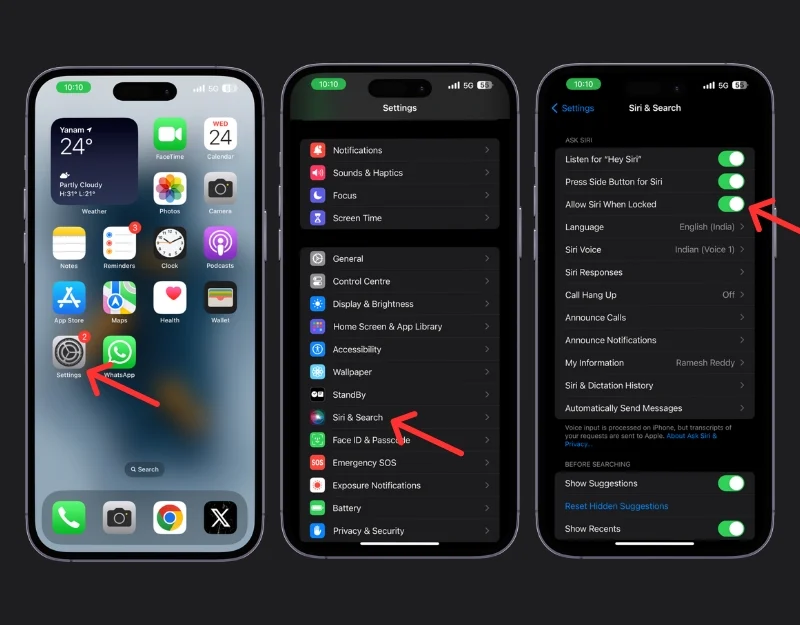
- Abra Configurações no seu iPhone
- Role para baixo e procure Siri e Pesquisa . Toque nele.
- Ative Ouvir 'Hey Siri e pressione o botão lateral da Siri .
- Pode ser necessário configurar sua voz se você optar por ouvir 'Ei, Siri. Siga as instruções na tela para ensinar sua voz ao Siri e ative a opção Permitir Siri quando bloqueado. Se você quiser usar o Siri sem desbloquear o telefone,
Como ativar o Siri em AirPods
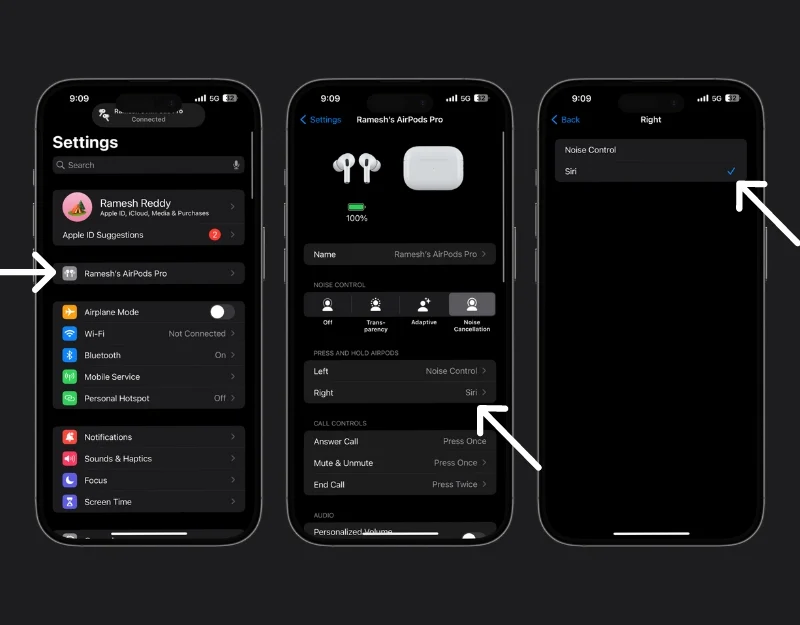
- Conecte Airpods ao seu iPhone.
- Vá para Configurações e clique em AirPods.
- Na seção pressionar e segurar , escolha o Airpod esquerdo ou direito para ativar o Siri. Toque em selecionar Siri.
- Pressione e segure o botão para ativar o Siri.
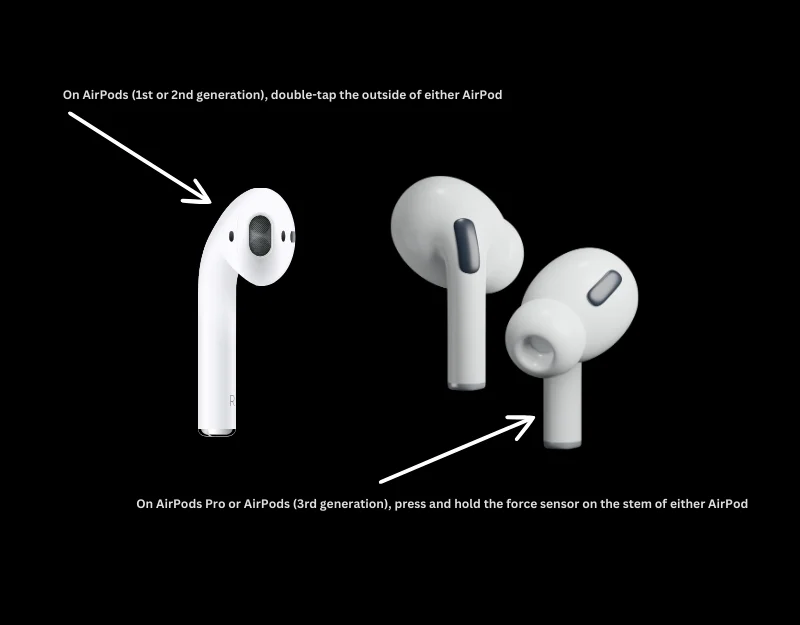
10 comandos Siri que podem ser usados com AirPods
- Ei, Siri, pausa: este comando pausa a música ou podcasts em seus AirPods. É útil quando você está ocupado e não pode usar as mãos. Você não precisa de um iPhone para isso.
- Ei Siri, aumente o volume: você pode usar este comando para aumentar o volume dos seus AirPods. Isto é ideal para ajustes rápidos e também funciona sem um iPhone.
- Ei, Siri, pule esta música: Use este comando para pular para a próxima música em seus AirPods. Perfeito se você deseja pular uma música facilmente sem precisar do iPhone.
- Ei, Siri, ligue para [nome do contato] : inicie uma chamada para uma pessoa em seus contatos. Esta função é útil para fazer chamadas em modo mãos-livres, mas requer o seu iPhone.
- Ei Siri, envie uma mensagem para [nome do contato]: Envie uma mensagem de texto usando sua voz. Este comando é útil para enviar mensagens de texto sem pegar o telefone.
- Ei, Siri, como está a bateria dos meus AirPods?: Descubra rapidamente quanta bateria resta nos seus AirPods.
- Definir lembretes: mantenha-se organizado com lembretes. Você pode definir lembretes pedindo ao Siri para definir um lembrete para um horário específico.
- Atender chamadas: Use este comando para rejeitar ou aceitar chamadas.
- Peça instruções: peça instruções com sua voz.
- Controle dispositivos domésticos inteligentes: Use o Siri para controlar seus eletrodomésticos, mas você precisará de um iPhone conectado à sua rede doméstica.
- Verifique o clima: obtenha as informações meteorológicas mais recentes. Para este comando você precisa de um iPhone para obter as informações.
Ei Siri, faça uma pausa.
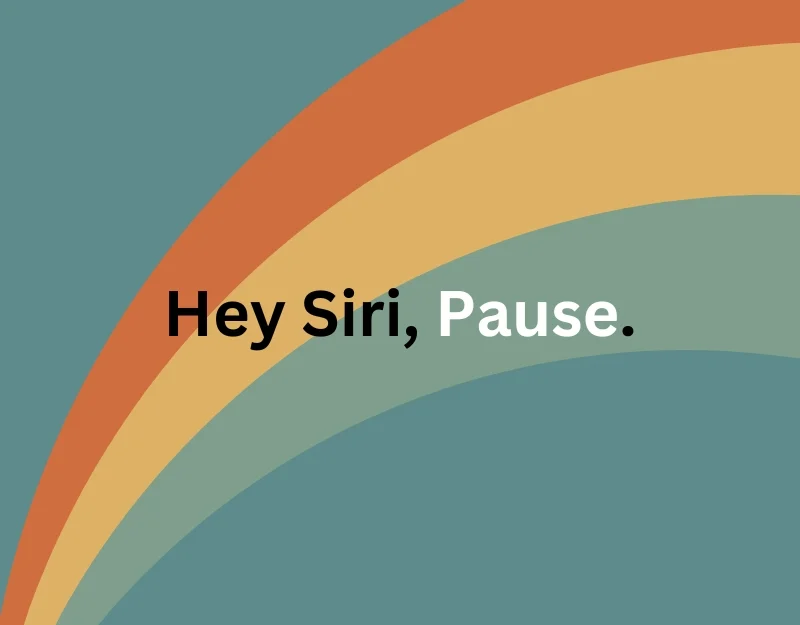
O comando ‘ Ei Siri, pause ’ ajuda a pausar a música com as mãos livres. Este simples comando de voz pausa imediatamente sua música, podcast ou audiolivro. Isso é útil se você estiver correndo ou cozinhando e suas mãos estiverem ocupadas com alguma coisa. Este comando pausa imediatamente a reprodução atual no seu iPhone.
Ei Siri, aumente o volume
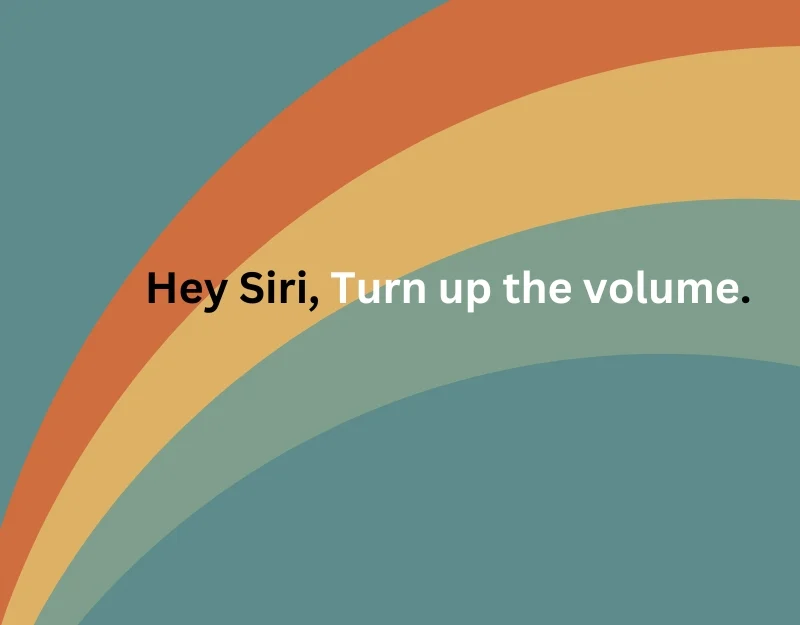
Com ' Ei Siri, aumente o volume ' você pode aumentar o volume do seu AirPods Pro. Você também pode definir o volume para um número específico dizendo “Ei, Siri” e definindo o volume para 50% e assim por diante. Da mesma forma, você pode diminuir o volume dizendo ao Hey Siri para diminuir o volume e muito mais.
Ei, Siri, pule essa música.
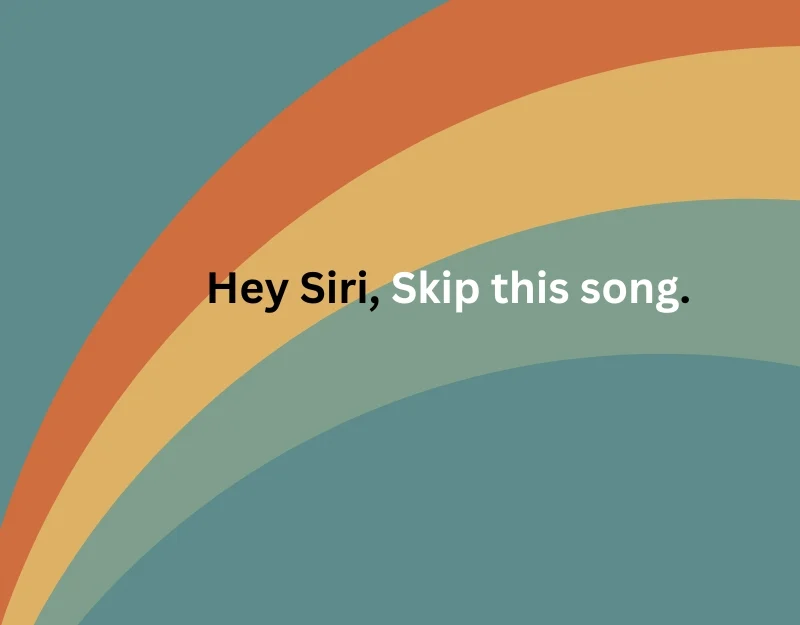
Com o comando “ Ei, Siri, pule esta música ”, você pode pular a música atual e ocultar a música que não gosta. Você pode simplesmente dizer o comando e o Siri pulará o título da música. Você também pode usar o comando Ei Siri, toque a música anterior para tocar a última música em seus AirPods.

Ei, Siri, ligue para Trump.
![ei, Siri, ligue para o nome do contato hey siri, call [contact name]](/uploads/article/17298/ETINWjldUKyVadGQ.jpg)
O comando ‘Ei, Siri, ligue para [nome do contato]’ permite que você ligue para o contato específico no seu iPhone com as mãos livres. Certifique-se de especificar o nome do contato para ajudar o Siri a encontrá-lo.
Ei, Siri, envie uma mensagem para [nome do contato].
![ei, Siri, envie uma mensagem para o nome do contato hey siri, send a message to [contact name].](/uploads/article/17298/cAJXS4RDKwU80xrG.jpg)
Da mesma forma, você também pode enviar uma mensagem de texto com o comando Ei Siri, envie uma mensagem para [nome do contato] . Você pode especificar a mensagem que deseja enviar e o contato para o qual deseja que o Siri envie a mensagem.
Ei, Siri, como está a bateria dos meus AirPods?
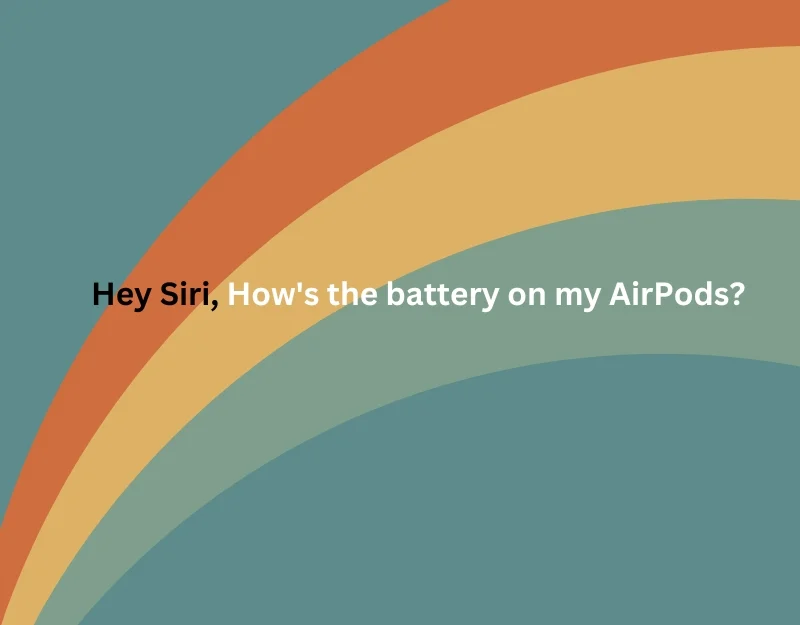
Você pode usar a opção ' Ei, Siri, como está a bateria dos meus AirPods?' para saber instantaneamente que a bateria está no seu AirPods Pro. É simples e fácil. Você pode ativar o Siri em seus Aiprods e perguntar sobre a duração da bateria. A Siri responde ao número atual de duração da bateria no seu AirPods Pro. Você também pode pedir ao Siri para descobrir a duração da bateria do seu case AirPods, mas é um acerto e erro. Funcionou para mim pela primeira vez e depois mostrou um erro. Você pode simplesmente comandar: ' Ei, Siri, como está a bateria do meu case AirPods?' para obter a porcentagem de duração da bateria.
Definir lembretes
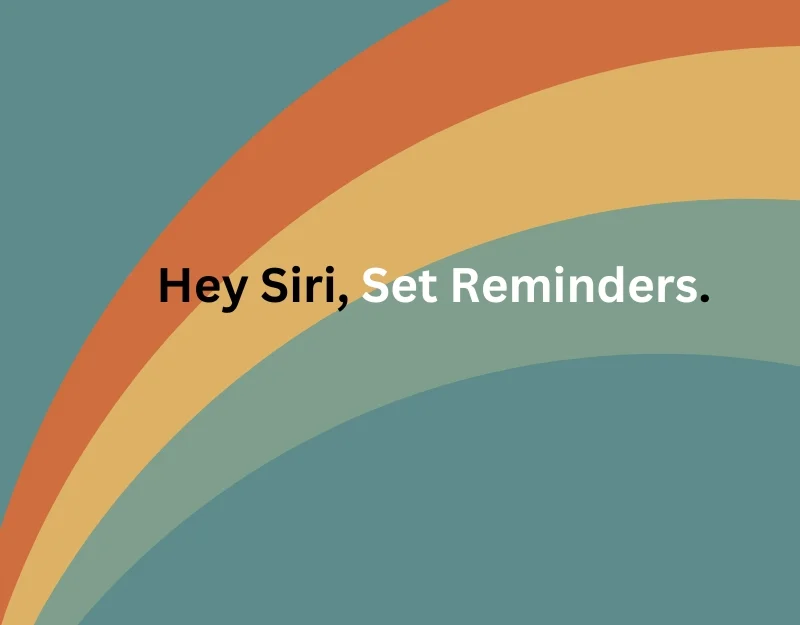
Você pode usar o comando ' Ei, Siri, lembre-me de [tarefa] às [hora/data]' para definir lembretes em qualquer lugar. Os lembretes são adicionados automaticamente aos seus aplicativos no iPhone ou em outro dispositivo Apple ao qual seus Aifords estejam conectados. Você pode editar ou gerenciar lembretes em seus aplicativos de lembretes. Você também pode definir cronômetros, definir lembretes para tomar medicamentos e usar outros lembretes para organizar o seu dia.
Atendendo chamadas
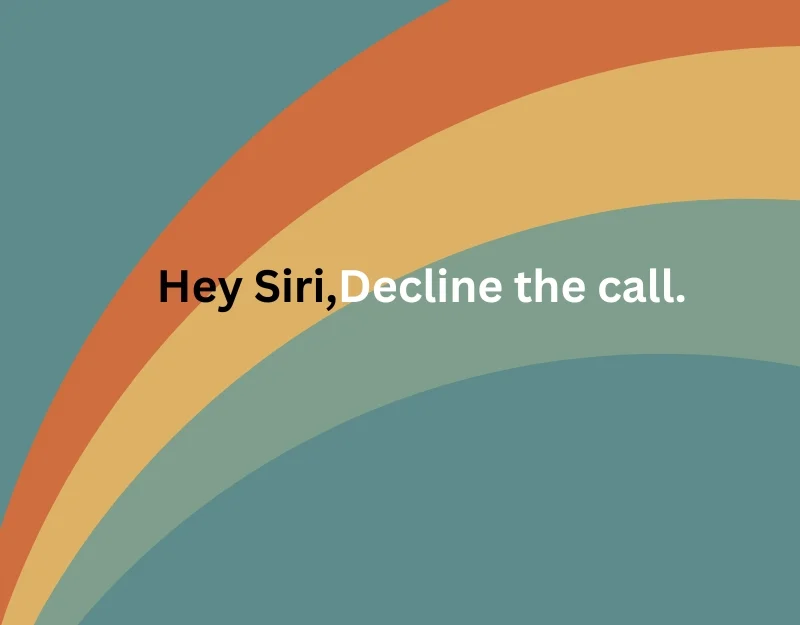
Se você receber uma chamada quando seu iPhone não estiver disponível imediatamente, você pode dizer ' Ei Siri, atenda a chamada' ou ' Ei Siri, recuse a chamada' em seus AirPods para recusar ou atender a chamada.
Pergunte por direções
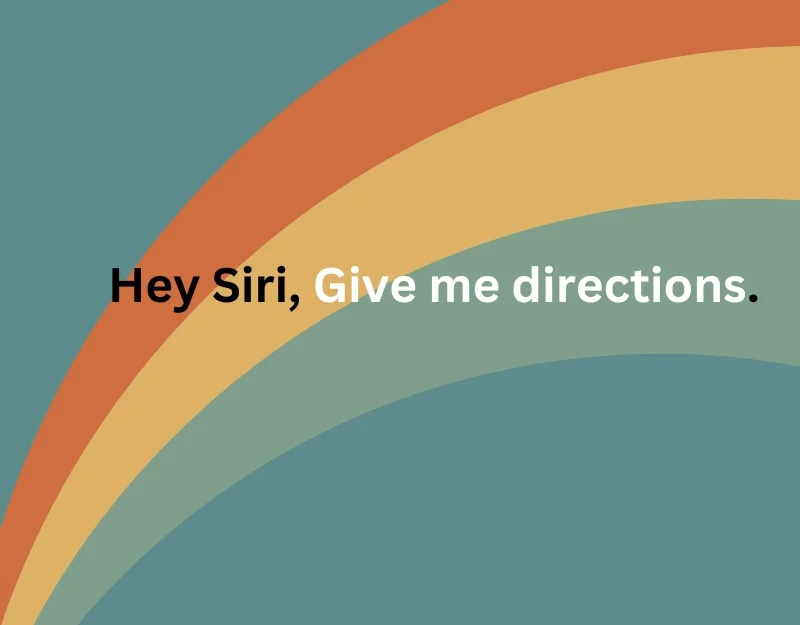
Você pode pedir ao Siri para orientá-lo se estiver preso na estrada. Você pode pedir instruções ao Siri dizendo: ' Ei, Siri, dê-me instruções para [local]. 'Isto é útil para navegação mãos-livres.
Controlar dispositivos domésticos inteligentes
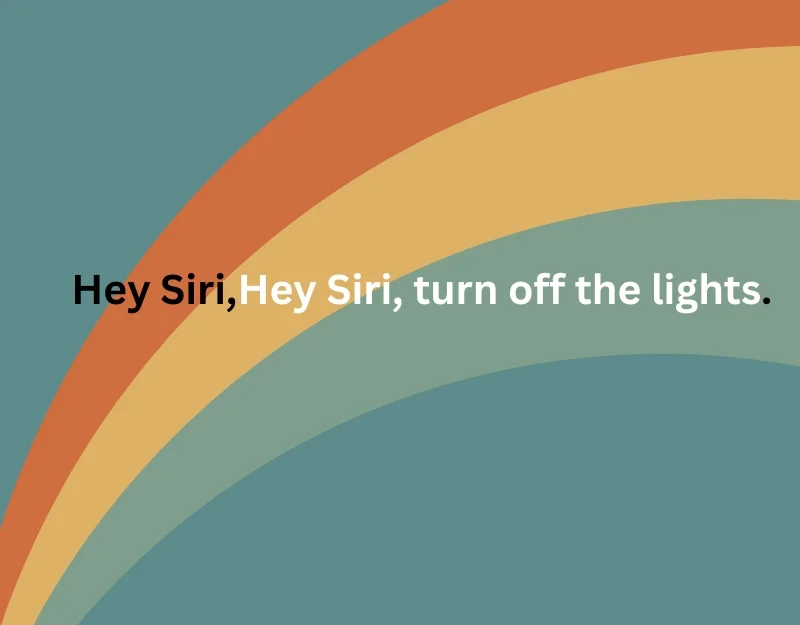
Uma das melhores aplicações do assistente de voz é controlar seus eletrodomésticos. Com o Aiprods, você pode controlar seus eletrodomésticos em casa com ' Ei, Siri, apague as luzes ' ou qualquer outro comando de dispositivo inteligente. Se os seus eletrodomésticos são alimentados pela Matter, você pode controlá-los com o Siri, mesmo que sejam de marcas diferentes ou utilizem ecossistemas diferentes.
Verifique o tempo
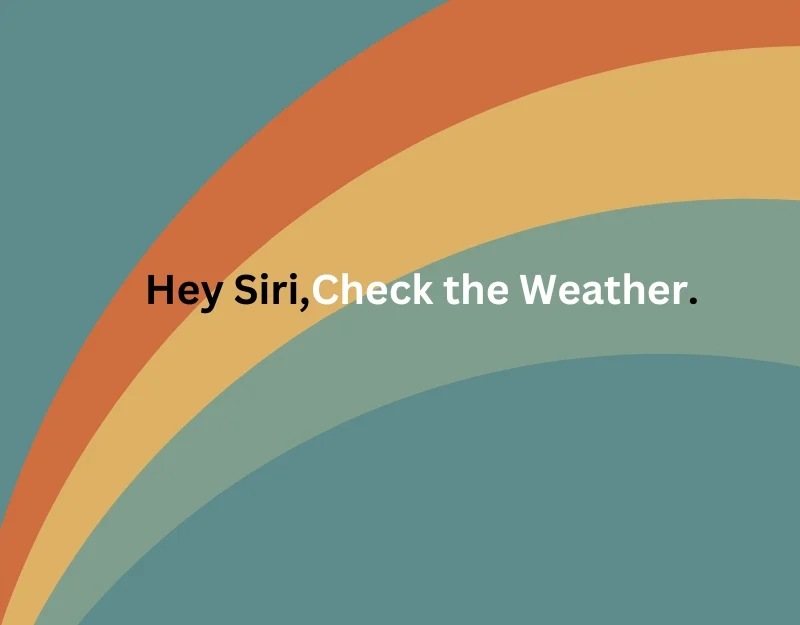
Você pode pedir ao Siri para obter boletins meteorológicos instantâneos. Basta perguntar: 'Ei, Siri, como está o tempo? 'para se manter atualizado sobre as condições meteorológicas. O Siri responderá com o clima atual em sua localização ou no local que você definiu no aplicativo meteorológico do iPhone. Você também pode pedir ao Siri para informar as condições climáticas de uma cidade ou estado específico. Você pode simplesmente perguntar ‘ Ei, Siri, como está o tempo no Texas ’.
Comandos Siri que você não pode perder
Estes são os comandos Siri que você pode usar com Apple AirPods. Você também pode criar atalhos personalizados da Siri e usá-los em seus AirPods. Para fazer isso, abra o aplicativo Atalhos no seu iPhone. Toque no ícone ‘+’ . Aqui, você pode definir os atalhos personalizados. Depois de selecionar suas ações, você pode dar um nome ao seu atalho. Para usar o atalho, você pode ativar o Siri: diga “Ei Siri” seguido do nome do seu atalho.
Perguntas frequentes sobre comandos Siri para AirPods
1. Preciso de um iPhone para usar comandos Siri com meus AirPods?
Nem todos os comandos do Siri requerem um iPhone. Comandos como ‘Ei Siri’, pausar, ‘Ei Siri, aumente o volume’ e ‘Ei Siri, pule esta música’ podem ser usados diretamente com seu AirPods Pro. No entanto, para alguns comandos como 'Ei, Siri, ligue para [nome do contato]', 'Ei, Siri, envie uma mensagem para [nome do contato]' ou 'Ei, Siri, dê-me instruções para [local]', é necessário um iPhone.
2. Como posso verificar a duração da bateria dos meus AirPods usando o Siri?
Basta perguntar: “ Ei, Siri, como está a bateria dos meus AirPods? ”Este comando solicitará que o Siri informe o nível atual da bateria de seus AirPods. Este recurso é útil e não precisa de um iPhone para funcionar.
3. Posso definir lembretes usando Siri em meus AirPods?
Sim, você pode definir lembretes dizendo: “ Ei, Siri, lembre-me de [tarefa] às [hora/data]. ”Esses lembretes são adicionados automaticamente ao aplicativo Lembretes no seu iPhone ou em qualquer dispositivo Apple ao qual seus AirPods estejam conectados.
4. Os dispositivos domésticos inteligentes podem ser controlados usando Siri em AirPods?
Você pode controlar dispositivos domésticos inteligentes dizendo: “ Ei, Siri, apague as luzes. ”Isso é particularmente útil se seus dispositivos forem compatíveis com HomeKit ou Matter da Apple. No entanto, esta funcionalidade requer um iPhone conectado à sua rede doméstica.
5. A Siri pode fornecer atualizações meteorológicas por meio de AirPods?
Você pode perguntar ao Siri: “Como está o tempo?” para obter atualizações meteorológicas para sua localização atual ou um local específico. Este comando requer um iPhone, que usa informações meteorológicas do aplicativo meteorológico do iPhone.
